Adakah anda bimbang tentang keselamatan desktop atau pelayan Linux anda? Kemudian, lihat pengimbas kelemahan Nessus. Dengan itu, pengguna boleh melakukan imbasan kelemahan yang mendalam untuk memastikan mesin dan rangkaian selamat daripada ancaman. Berikut ialah cara menggunakan Nessus untuk mengimbas kelemahan pada Linux.

Memasang Nessus pada Linux
Sebelum anda boleh mengimbas kelemahan pada PC Linux anda dengan apl Nessus, anda mesti memasangnya. Memasangnya dilakukan dengan memuat turun pakej terkini dari tapak web dan bukannya terus dari repo yang disertakan dalam OS anda.
Secara rasmi, Nessus disokong oleh Ubuntu, Debian, OpenSUSE dan Fedora. Terdapat juga binaan komuniti aplikasi pada Repositori Pengguna Arch Linux untuk pengguna Arch. Untuk memasang Nessus pada sistem Linux anda, lancarkan terminal.
Setelah tetingkap terminal dibuka dan sedia untuk digunakan, proses pemasangan boleh bermula. Menggunakan arahan pemasangan di bawah yang sepadan dengan OS Linux yang anda gunakan, sediakan Nessus.
Ubuntu
Untuk memasang Nessus pada Ubuntu, mulakan dengan memuat turun pakej DEB terkini ke komputer anda. Anda boleh memuat turun pakej DEB dengan cepat dengan arahan muat turun wget berikut .
wget https://www.tenable.com/downloads/api/v1/public/pages/nessus/downloads/16125/download?i_agree_to_tenable_license_agreement=true -O Nessus-10.1.2-ubuntu1110_amd64.deb
Setelah fail pakej dimuat turun ke komputer anda, pasangkannya menggunakan arahan apt install di bawah.
sudo apt install ./Nessus-10.1.2-ubuntu1110_amd64.deb
Debian
Jika anda menggunakan Debian, anda akan dapat memasang Nessus pada sistem anda dengan memuat turun keluaran pakej DEB terkini. Untuk mendapatkan pakej ini, jalankan arahan muat turun wget berikut .
wget https://www.tenable.com/downloads/api/v1/public/pages/nessus/downloads/16125/download?i_agree_to_tenable_license_agreement=true -O Nessus-10.1.2-ubuntu1110_amd64.deb
Selepas memuat turun fail ke sistem Debian anda, anda boleh memasangnya pada komputer anda menggunakan arahan apt-get install . Menyediakan pakej dengan apt-get dan bukannya dpkg akan membolehkan Debian mengumpul semua kebergantungan untuk pakej dan menyediakan semua perkhidmatan systemd.
sudo apt-get install ./Nessus-10.1.2-ubuntu1110_amd64.deb
Arch Linux
Jika anda ingin memasang pengimbas kerentanan Nessus pada PC Arch Linux anda, anda perlu memasang perisian daripada AUR. Mulakan dengan menyediakan pakej "git" dan "base-devel" menggunakan arahan pacman -S .
sudo pacman -S git base-devel
Dengan dua pakej disediakan, masukkan arahan di bawah berturut-turut untuk membolehkan pembantu Trizen AUR berfungsi. Alat ini akan menjadikan pemasangan Nessus lebih mudah pada sistem Arch Linux anda.
git klon https://aur.archlinux.org/trizen.git
cd trizen/
makepkg -sri
Dengan apl Trizen dipasang, anda boleh menyediakan versi terkini aplikasi Nessus menggunakan arahan trizen -S .
trizen -S nessus
Fedora
Untuk menyediakan apl Nessus pada sistem Fedora Linux anda, mulakan dengan memuat turun pakej RPM ke komputer anda menggunakan arahan muat turun wget .
wget https://www.tenable.com/downloads/api/v1/public/pages/nessus/downloads/16118/download?i_agree_to_tenable_license_agreement=true -O Nessus-10.1.2-fc20.x86_64.rpm
Dengan fail yang dimuat turun ke sistem Fedora anda, anda boleh memasang Nessus pada PC Linux anda menggunakan arahan pemasangan dnf .
sudo dnf pasang Nessus-10.1.2-fc20.x86_64.rpm
OpenSUSE
Untuk memasang aplikasi Nessus pada sistem OpenSUSE Linux anda, anda mesti memuat turunnya dahulu. Muat turun pakej RPM menggunakan arahan wget di bawah.
wget https://www.tenable.com/downloads/api/v1/public/pages/nessus/downloads/16122/download?i_agree_to_tenable_license_agreement=true -O Nessus-10.1.2-suse15.x86_64.rpm
Dengan fail dimuat turun ke PC Linux anda, pasang apl Nessus pada sistem OpenSUSE anda menggunakan arahan pemasangan zypper .
sudo zypper pasang Nessus-10.1.2-suse15.x86_64.rpm
Imbas untuk mencari kelemahan pada Linux dengan Nessus
Untuk mengimbas rangkaian anda dengan Nessus, mula membuka tab penyemak imbas baharu. Kemudian, navigasi ke URL berikut.
https://localhost:8834
Nota: jika anda telah memasang Nessus pada mesin jauh pada rangkaian anda, gantikan “localhost” dengan IP tempatan komputer.
Sebaik sahaja anda memuatkan URL, anda mungkin melihat pelayar anda mendakwa terdapat isu keselamatan. Benarkan pengecualian diteruskan ke Nessus. Kemudian, ikuti UI untuk menyediakan akaun Nessus anda.
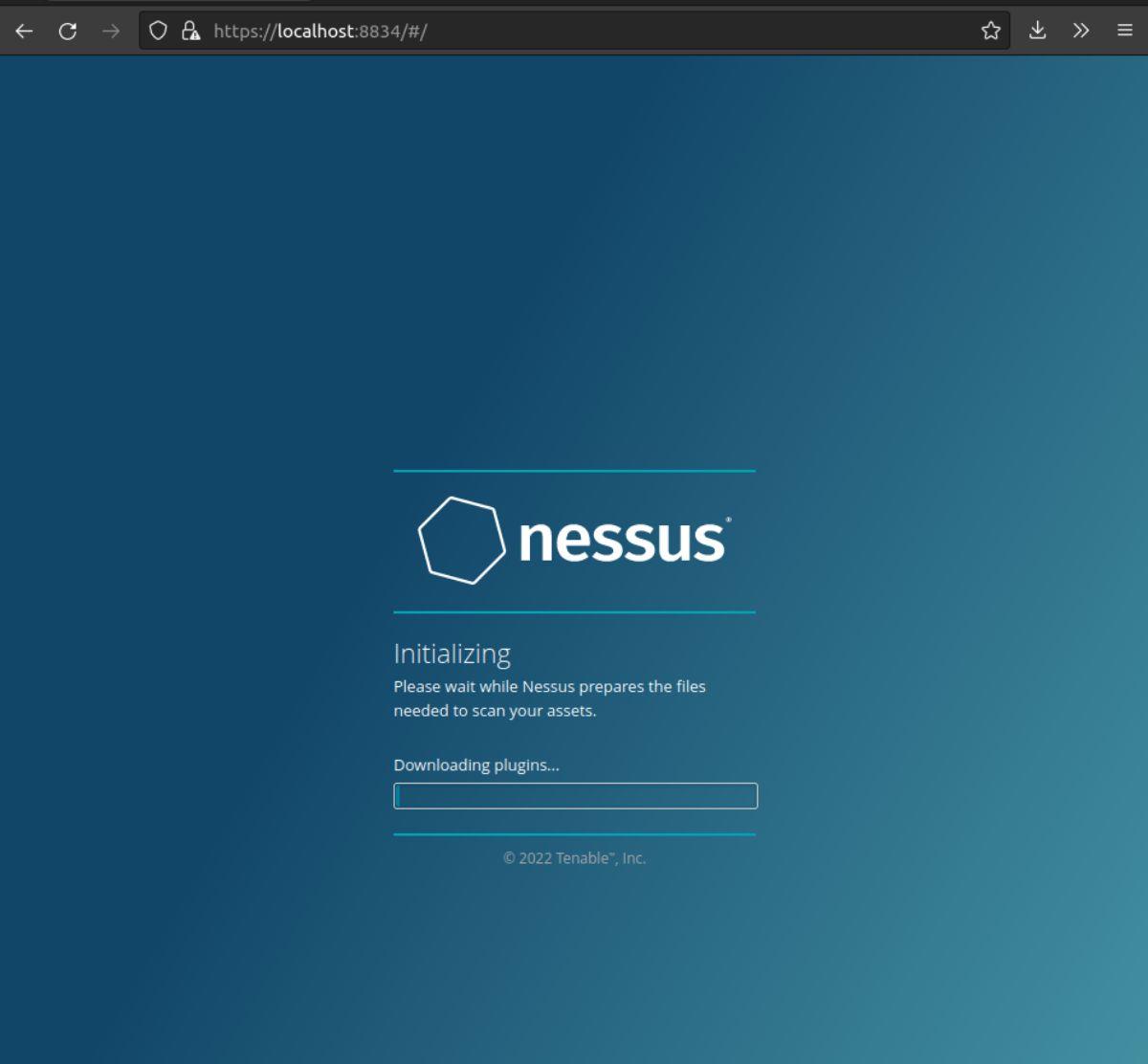
Apabila apl Nessus dimuatkan, cari kawasan "imbasan saya", dan klik padanya dengan tetikus. Kemudian, klik pada butang "Buat imbasan baharu".

Selepas memilih butang "Buat imbasan baharu", tetingkap pop timbul akan muncul. Pilih pilihan "Penemuan Hos". Kemudian, cari kotak "Sasaran", dan masukkan julat alamat IP.
Contohnya, jika penghala anda berjalan pada 192.168.1.1, anda boleh mengimbas setiap peranti yang disambungkan dengan "192.168.1.0/24". Atau, jika penghala anda berjalan pada 10.218.1.1, cuba "10.218.1.0/24."
Nota: tidak semua alamat IP penghala adalah sama. Rujuk manual untuk menentukan IP tempatan yang digunakan dan julat IPnya.
Setelah anda memasukkan julat IP imbasan anda, klik pada butang main untuk memulakan proses imbasan. Pengimbasan tidak sepatutnya mengambil masa terlalu lama untuk diselesaikan.
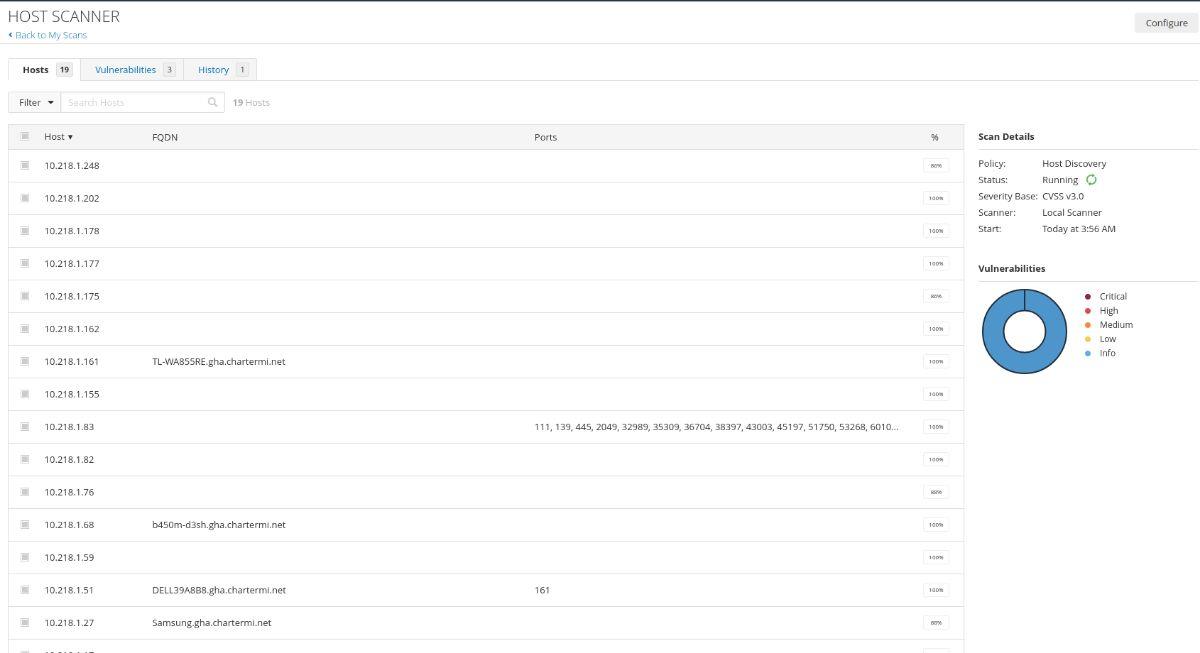
Selepas imbasan penemuan selesai, anda akan melihat bacaan setiap komputer yang disambungkan ke rangkaian dan port yang dibuka. Ambil sebarang IP daripada imbasan penemuan, salin ke papan keratan anda dan kembali ke "Imbasan saya."

Dalam kawasan "Imbasan Saya", klik pada butang "Imbasan Baharu". Kemudian, pilih operasi imbasan. Contohnya, untuk menyemak perisian hasad, pilih "Imbasan Perisian Hasad." Untuk imbasan rangkaian asas, pilih "Imbasan Rangkaian Asas," dsb.
Pilihnya dengan tetikus apabila anda telah memutuskan imbasan yang perlu dilakukan. Kemudian, masukkan IP peranti anda, dan klik pada butang "Simpan". Akhir sekali, klik pada "Imbasan Saya" dan klik butang main untuk memulakan imbasan anda.

Proses imbasan akan mengambil sedikit masa untuk diselesaikan. Apabila proses selesai, pilihnya dalam "Imbasan Saya," diikuti dengan imbasan "Kerentanan" untuk melihat kelemahan yang dikesan Nessus.


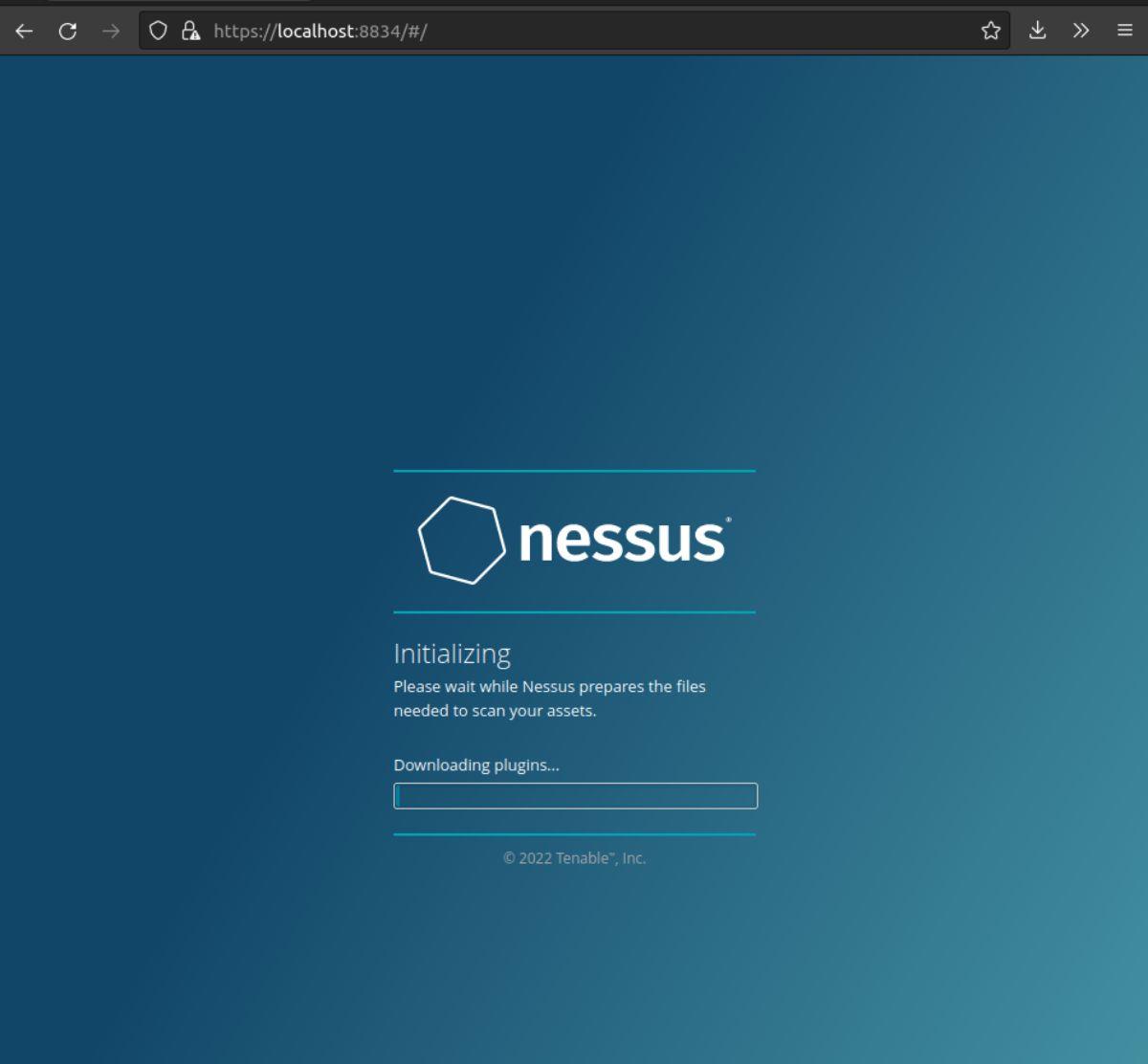

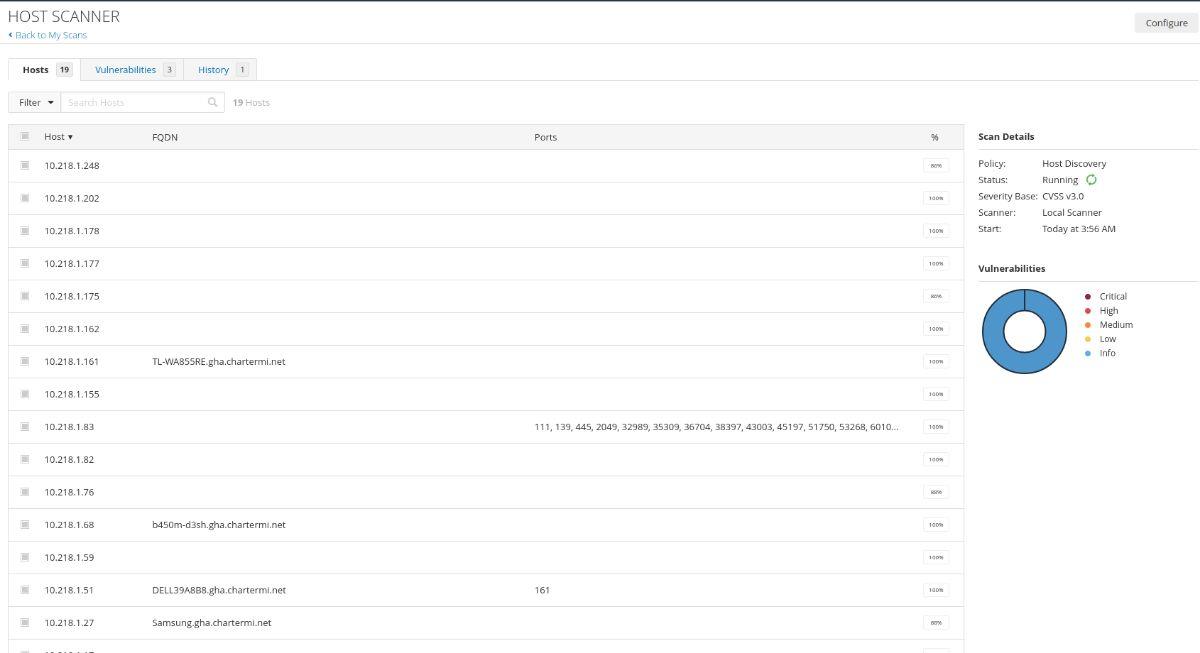



![Muat turun FlightGear Flight Simulator Secara Percuma [Selamat mencuba] Muat turun FlightGear Flight Simulator Secara Percuma [Selamat mencuba]](https://tips.webtech360.com/resources8/r252/image-7634-0829093738400.jpg)




